Cuando se trata de importar datos, puede probar fácilmente métodos estándar, como hacer una copia de seguridad de sus chats de WhatsApp, pero estos métodos pueden crear problemas, como perder sus datos. En lugar de usar iCloud y Google Drive, sugerimos usar archivos ZIP, que ayudan a restaurar los datos de un dispositivo a otro. Pero la pregunta principal es cómo importar el chat de WhatsApp desde un archivo zip. Si no conoce esta técnica y está buscando una manera de aplicarla, lo tenemos cubierto. En este artículo, compartiremos todas las formas posibles que puede usar para importar el chat de WhatsApp desde el archivo zip. Continúe leyendo el artículo para encontrar toda la información necesaria.
Parte 1. ¿Es posible importar el chat de WhatsApp desde un archivo zip?
La respuesta es sí y a no porque WhatsApp solo permite formas limitadas de importar y exportar archivos. Además, solo hay unos pocos dispositivos disponibles que admiten este método porque los archivos importados usando zip se pueden editar, por lo que WhatsApp no es todo en todos los dispositivos. Sin embargo, todavía es posible probar este método, pero depende completamente de su suerte.
Parte 2. Cómo importar el chat de WhatsApp desde el archivo zip en Android
¿Cómo importar el chat de WhatsApp desde el archivo zip a Android? Si es un usuario de Android y desea importar el chat de WhatsApp desde un archivo zip, este método funcionará para usted. Pero tenga en cuenta que no funciona en todos los dispositivos. A continuación, hemos mencionado el procedimiento completo para importar el chat de WhatsApp desde un archivo zip en Android.
- Abra su aplicación WhatsApp y vaya a Configuración y haga clic en la opción «Chats». Haga clic en la opción «Copia de seguridad a Google Drive» y elija la opción Never.
- Haga clic en el botón verde y espere hasta que haya copiado toda la información.
- Una vez que haya terminado, abra su aplicación RAR y busque la carpeta WhatsApp. Puede encontrarlo en su almacenamiento interno.
- Ahora, haga clic en el icono «+» «.
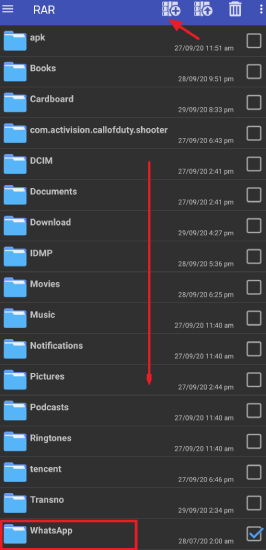
- Obtendrá diferentes opciones, así que seleccione el formato «Zip» y haga clic en la opción «Aceptar».
- Ahora, mueva los archivos de copia de seguridad a su nuevo dispositivo.
Estos son los simples pasos que puede seguir para importar el chat de WhatsApp desde un archivo zip en Android. Sin embargo, esto solo funcionará en algunos dispositivos Android, pero sugerimos verificar el método a continuación si desea hacer una copia de seguridad en el iPhone.
Lea también: Cómo importar la copia de seguridad de WhatsApp desde el correo electrónico
Parte 3. Cómo importar el chat de WhatsApp desde el archivo zip en iPhone
Si desea importar el chat de WhatsApp desde un archivo zip en iPhone, le recomendamos descargar la transferencia, copia de seguridad y restauración de Itooltab Watsgo – WhatsApp. Esta aplicación ayuda a hacer una copia de seguridad y a restaurar WhatsApp con un solo clic. Además, puede usarlo para transferir WhatsApp de un dispositivo a otro. Veamos cómo funciona esta aplicación.
1. Restaurar la copia de seguridad de iTunes
Si ha respaldado los datos de su iPhone a iTunes y no sabe cómo extraerlos, no se preocupe porque Mobiletrans es una aplicación perfecta. Ayuda a restaurar la copia de seguridad de iTunes sin perder ningún dato. Puede restaurar fácilmente los datos y obtener todo el contenido, incluidos mensajes, fotos, contactos y mucho más. Esta aplicación está disponible para Windows y MacOS. Veamos cómo funciona.
Descarga gratuita
Descarga segura
Descarga gratuita
Descarga segura
Paso 1: Descargue e instale la última versión de la aplicación Watsgo en su PC. Y haga clic en la opción «Restaurar WhatsApp».
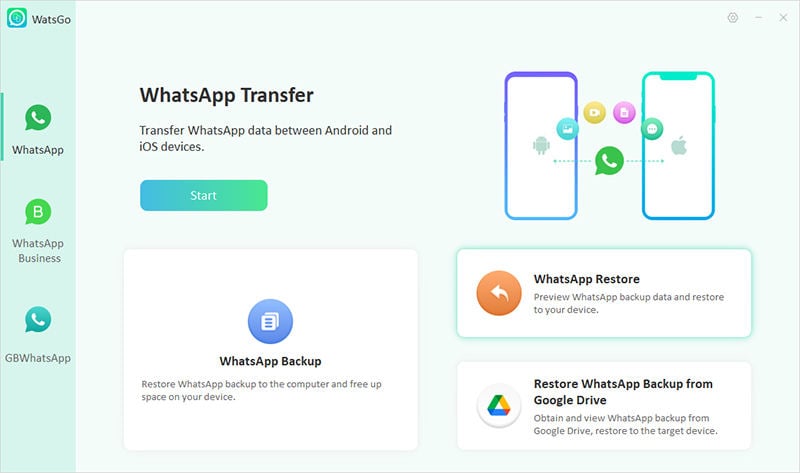
Paso 2: Ahora, conecte su teléfono con la PC y presione la opción de archivo de copia de seguridad. Verá la opción de copia de seguridad de iTunes y puede elegir la copia de seguridad de iTunes. Una vez terminado, seleccione el tipo de archivo y presione el botón «Restaurar al dispositivo».

Finalmente, su copia de seguridad de iTunes se restaurará con éxito. En caso de que desee restaurar los datos de copia de seguridad de Watsgo, sugerimos seguir los pasos a continuación.
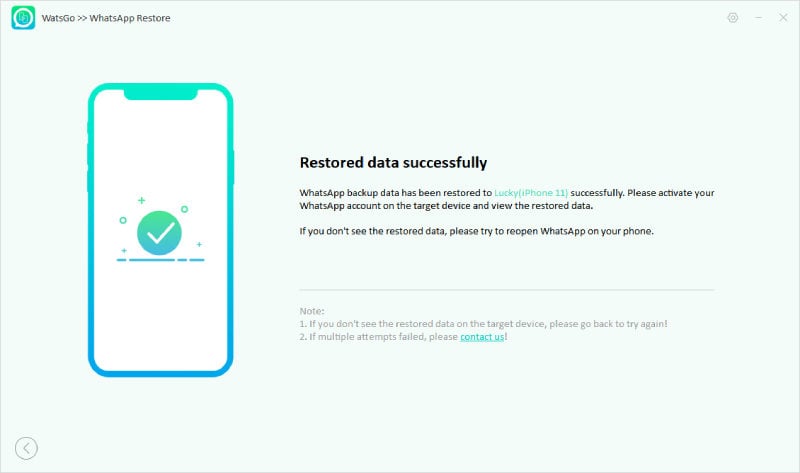
2. Restaurar la copia de seguridad de Watsgo
Paso 1: Instale la última versión de esta aplicación y iniciela. Verá diferentes opciones en la pantalla. Elija la opción correcta y siga el paso número 2.
Descarga gratuita
Descarga segura
Descarga gratuita
Descarga segura
Paso 2: Después de conectar su dispositivo, toda la copia de seguridad de Watsgo en el dispositivo se reconocerá automáticamente.
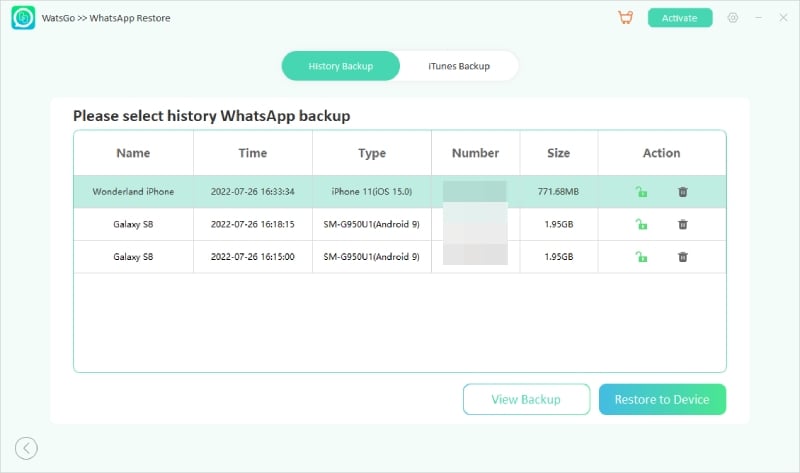
Paso 3: Ahora, seleccione el archivo de copia de seguridad de Watsgo y presione el archivo de copia de seguridad del que desea extraer los datos.
¡Eso es todo! Finalmente has restaurado la copia de seguridad de Watsgo.
Preguntas sobre la copia de seguridad de Whatsapp
1. ¿Cómo abrir un archivo zip de WhatsApp exportado?
Para abrir archivos zip de WhatsApp exportados, solo debe extraer los archivos exportados que le mostrarán todos los datos, incluidos documentos, chats y mucho más. También puede usar aplicaciones de terceros para leer el contenido de los archivos exportados.
2. ¿Cómo abro un archivo zip en WhatsApp?
See also: ¿Cómo exportar contactos a archivo VCF desde Android? Soluciones en 2021.
Para descifrar un archivo, no tiene que hacer mucho; Simplemente descargue una aplicación de terceros, como MI File Manager, y haga clic en la opción Extraer archivos, y está listo para comenzar.
3. ¿Puedo importar chat de whatsapp exportado?
Sí, es posible importar chats de WhatsApp exportados utilizando diferentes métodos tradicionales, como Google Drive, correos electrónicos y mucho más.
¡Importe WhatsApp desde el archivo ZIP con éxito hoy!
Ahora, finalmente ha sabido la respuesta a cómo importar el chat de WhatsApp desde el archivo zip. Puede probar todos los métodos mencionados anteriormente y puede importar/exportar el chat de WhatsApp de una vez. Sin embargo, si no desea probar métodos complicados, sugerimos descargar la aplicación Itooltab Watsgo que ayuda a hacer una copia de seguridad y restaura los mensajes de WhatsApp. Este software es ideal para todos los dispositivos Android y iPhone.
Descarga gratuita
Descarga segura
Descarga gratuita
Descarga segura
